

بقلم Adela D. Louie, ، آخر تحديث: June 15, 2023
إذا كنت تستخدم جهاز iPhone ، فهذا يميل أيضًا إلى الاحتفاظ بسجل لما تفعله على الرغم من أنك قد تتحقق بانتظام من صفحة ويب قمت بزيارتها بشكل منتظم. ومع ذلك ، فإن المتصفحات مثل Safari تخزن سجلات البحث بينما هي أيضًا افتراضية ، مما يزيد من مخاطر الخصوصية لأن بياناتك الخاصة قد يتم اختلاسها بواسطة هجمات البرامج الضارة أو الأشخاص.
نتيجة لذلك ، يوصى بالفعل بحذف هذا السجل على جهاز iPhone الخاص بك على أساس منتظم طوال حالة وقوع حادث في البيانات يمنع أيضًا مخاطر السرية. خلال هذه المقالة ، سنعرض لك بعد ذلك كيفية حذف سجل iPhone نهائيًا مع استخدام ممحاة تاريخ iPhone.
الجزء # 1: لماذا من الضروري حذف محفوظات iPhone نهائيًا؟الجزء رقم 2: حذف محفوظات iPhone على الفور بشكل دائم وغير قابل للاسترداد - FoneDog iPhone Cleanerالجزء # 3: مناهج مختلفة حول كيفية حذف محفوظات iPhone نهائيًافي الختام
في بعض الأحيان عندما تقدر معلوماتك الخاصة ، يجب عليك أيضًا حذف السجل من جهاز iPhone الخاص بك. لأنه كلما قمت بإقراض جهاز iPhone الخاص بك بشكل متكرر لأفراد آخرين وكذلك لا ترغب في أن يلاحظوا سجل الاستخدام الخاص بك ، فإن محاولة حذف السجل على جهاز iPhone الخاص بك يجب أن تكون أيضًا ضرورية بشكل أفضل بالنسبة لك.
قد يكون أحد العوامل الرئيسية الأخرى هو أنه عندما ترغب حقًا في البيع ، والتخلص منه ، وربما التفكير في التبرع بجهاز iPhone الخاص بك ، فمن المرجح أن يقوم المستخدمون بحذف كل شيء من تاريخ جهاز iPhone الخاص بك بحيث يحمي خصوصيتك بالإضافة إلى عدم إشغاله بكل بساطة. المعلومات ذات الصلة على جهاز iPhone الخاص بك. لذا استمر في القراءة أدناه لمعرفة كيفية حذف سجل iPhone نهائيًا.
قد ترغب أيضًا في حذف كل السجل نهائيًا على جهاز iPhone الخاص بك ، حتى بعد أن لا يمكنك استرداد ذلك أيضًا. ومع ذلك ، إذا كنت تخطط لبيع جهاز الهاتف الخاص بك ، أو إذا كنت تستخدمه كسماعة للعمل ويتعين عليك إعادة كل شيء إلى شركتك ، فيجب عليك مسح هذا أيضًا بثبات.
بالإضافة إلى ذلك ، باستخدام الأدوات اللازمة فقط ، يمكن دائمًا إدارة كل بريد إلكتروني خاص ، وصورة رسومية ، ومحفوظات ، وربما تفاصيل أخرى. من ناحية أخرى ، يجب أن يكون المحو الآمن دائمًا إلزاميًا إلا إذا كنت تقدر تعرض هويتك للسرقة.
لذلك ، قبل متابعة الأساليب اليدوية المختلفة ، يمكنك استخدامها كيفية حذف سجل iPhone نهائيًا. سنقدم بكل سرور أداة رائعة تحتوي على العديد من الميزات المتاحة لتستخدمها. هذا منظف فون دوغ فون كان أفضل رفيق فيما يتعلق بالحذف الدائم وغير القابل للاسترداد لسجل iPhone الخاص بك.
يمكنك استخدام منظف iPhone بالكامل لحذف تلك البيانات الخاصة من هاتفك بنقرة واحدة. لديك أيضًا خيار إخلاء مساحة بشكل انتقائي إذا كنت تريد فقط تجاهل جزء كبير من معلوماتك المخزنة.
قم بتنزيل FoneDog iPhone Cleaner على هاتفك وبعد ذلك قم بتسجيل الدخول باستخدام البريد الإلكتروني ولكن أيضًا الرمز المقدم في الغالب أثناء الخطوة الأولى من الإجراء لبدء استخدامه. بناءً على ذلك ، يمكنك الآن الانتقال إلى الخطوة التالية الموضحة أدناه:
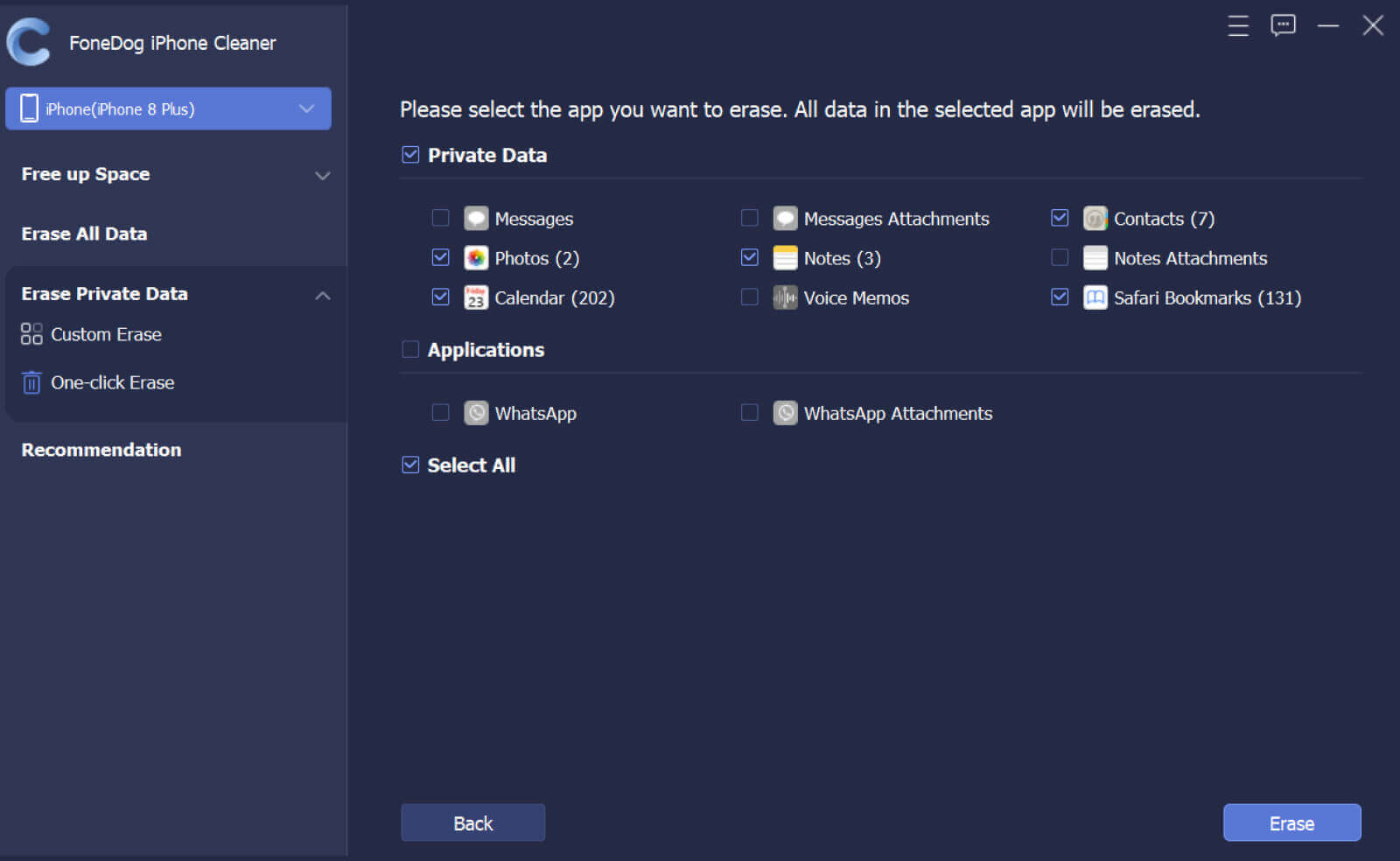
ضمن هذا الجزء ، ستعرف الآن الطرق العديدة التي يمكنك الاستفادة منها لمعرفة كيفية حذف سجل iPhone نهائيًا. حتى لو كان ملف سفاري المحفوظات وسجل لوحة المفاتيح وذاكرة التخزين المؤقت للتطبيقات وذاكرة التخزين المؤقت لسجل iPhone وغير ذلك الكثير. ضع في اعتبارك أنه الآن يتم حفظ التفاصيل التي تكتشفها أثناء تصفح النظام الأساسي عبر الإنترنت في جميع أنحاء إصدار ملفات تعريف الارتباط ، بالإضافة إلى أن محوها يساعد على إزالة تلك السجلات القديمة المعينة.
يبدو أن هناك مبررًا آخر هو الحفاظ على خصوصيتك ، وأكثر من ذلك إذا كنت لا تريد حقًا أن يكتشف الأفراد موقع الإنترنت الذي تمكنت من زيارته. ما عليك سوى الالتزام بالتوجيهات الموضحة أدناه لمعرفة المزيد حول كيفية القيام بذلك ، لإنهاء العملية.
كيفية حذف تاريخ سفاري iPhone بشكل دائم
لطالما كان محرك بحث iPhone الأيقوني من Apple هو Safari. هذا بسيط وسلس ، على الرغم من أنه قد لا يعمل بشكل كامل مثل بعض المتصفحات الأخرى مثل Google Chrome. يتم أحيانًا تحويل هذه الغالبية العظمى من تكوينات استيراد Safari عبر ميزة إعدادات iPhone. يمكن للمستخدمين ربما امسح سجل بحث متصفح Safari على أجهزة iPhone الخاصة بهم باتباع الخطوات التالية:
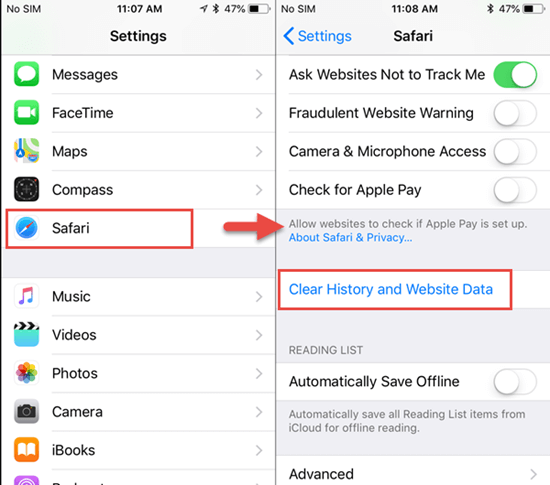
النهج أعلاه سوف يستمر أيضًا في حذف ملف ملفات تعريف الارتباط ( الكوكيز ) بالإضافة إلى ذاكرة التخزين المؤقت بالإضافة إلى سجل البحث على الإنترنت. يرجى ملاحظة: يمكنك بالفعل تمكين وضع التصفح المتخفي عبر Safari عندما ترغب في الاطلاع على مواقع الإنترنت دون ترك سجل التصفح.
قم بالوصول إلى تطبيق Safari هذا على جهاز iPhone الخاص بك ، وبعد ذلك اضغط على تلك الصفحة التي تعرض الزر ، وعندها يتعين عليك الضغط على الخيار الذي ينص صراحةً على "خاص"، وأخيرًا اضغط على هذا الخيار الذي يشير إلى"تم. ".
كيفية حذف محفوظات لوحة مفاتيح iPhone بشكل دائم
يمكن للوحة المفاتيح أيضًا حفظ محفوظات محاولة الكتابة للتأكد من أن أي شخص يستخدم جهاز iPhone الخاص بك يمكن أن يرى سجل التصفح الخاص بك بسهولة. ربما يمكنك تجاهل سجل لوحة المفاتيح على جهاز iPhone الخاص بك عن طريق إعادة تعيين المفردات التي تتحكم فيها لوحة المفاتيح على الوضع الافتراضي. إنها تنطوي على عملية منهجية بسيطة.
انتقل إلى الإعدادات ، ثم انتقل إلى الخيار الذي ينص بوضوح "فكرة عامة"بمجرد النقر على ذلك ، وبعد ذلك انتقل إلى الخيار الذي يؤكد مرة أخرى"إعادة تعيين"، وأخيرًا انقر على الخيار الذي يشير بالتالي إلى"إعادة تعيين قاموس لوحة المفاتيحومن هنا انتهيت من حذف محفوظات لوحة المفاتيح.
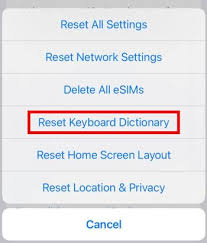
كيفية حذف محفوظات iPhone بشكل دائم بالإضافة إلى ذاكرة التخزين المؤقت للتطبيق دفعة واحدة
كيف تحذف سجل iPhone نهائيًا مرة واحدة؟ مسح جهاز iPhone الخاص بك وغير ذلك ، كان iPad هو أفضل وأسرع طريقة لحذف جميع أنواع المحفوظات. هذا بالتأكيد ليس شيئًا نقترحه بشدة. ومع ذلك ، ما لم تكن تلاحظ مسح البيانات والتكوينات الموجودة بجهاز iPhone الخاص بك ولكنك تعتقد أيضًا أنه يجب أن يكون ضروريًا للغاية ، يمكنك المحاولة.

الناس اقرأ أيضا[محدث 2023] كيف يمكنك محو بيانات iPhone بشكل دائم؟كيفية إصلاح iPhone مسح جميع المحتويات والإعدادات لا تعمل
لتلخيص كل هذا ، مع العلم كيفية حذف سجل iPhone نهائيًا كان ضروريًا جدًا حقًا لأنه يحتوي على معلومات يمكن استخدامها في سرقة البيانات وربما ممارسة ضارة أخرى تتضمن تسريب البيانات والمعلومات.
إن توفير هذه الأساليب المختلفة التي يمكنك من خلالها إزالة سجل iPhone بشكل دائم يمكن أن يرفع قدرًا كبيرًا من الخصوصية والأمان ، ولكن تذكر أن هذه الأساليب يمكن استردادها باستخدام أو استخدام الأدوات أو التطبيقات القابلة للاسترداد. لذلك عندما لا تكون متأكدًا ، يمكنك دائمًا استخدام منظف FoneDog iPhone.
كانت هذه الأداة دائمًا أفضل رفيق للتنظيف والمسح والمزيد من الميزات التي يمكنك استخدامها في جميع أنحاء هذه الأداة. فقط ضع في اعتبارك دائمًا أنه قبل المسح الدائم ، احتفظ دائمًا بنسخة احتياطية من معلوماتك. هذا كل شيء في هذا المقال ، أتمنى لك يومًا ممتعًا.
اترك تعليقا
تعليق
مقالات ساخنة
/
مثير للانتباهممل
/
بسيطصعبة
:شكرا لك! إليك اختياراتك
Excellent
:تقييم 4.7 / 5 (مرتكز على 77 التقييمات)